Microsoft Fabric 试用容量
注意
你是使用 Fabric 的新开发人员吗? 你是否有兴趣分享入门体验并帮助我们改进? 我们想和你谈谈! 如果感兴趣,请在此处注册。
注册 Microsoft Fabric 试用容量后,可免费使用 Microsoft Fabric。 如果使用 Microsoft Fabric 试用容量,可访问 Fabric 产品工作负载以及用于创建和托管 Fabric 项的资源。 Fabric 试用版持续 60 天,除非提前取消。
注意
如果已准备好购买 Fabric,请访问“购买 Fabric”页面。
通过一次 Fabric 容量试用,可获得以下功能:
- 完全访问所有 Fabric 工作负载和功能。 有一些关键的 Fabric 功能未在试用容量中提供。
- OneLake 存储空间可达 1 TB。
- 类似于 Premium Per User (PPU) 的许可证
- 每次试用一个容量。 可以启动其他 Fabric 容量试验,直至达到 Microsoft 设定的最大限度。
- 用户能够在 Fabric 试用版环境中创建 Fabric 项并与其他人进行协作。
在 Fabric 中创建和协作包括:
- 为支持 Fabric 容量的项目创建工作区(文件夹)。
- 共享 Fabric 项目,例如语义模型、仓库和笔记本,并与其他 Fabric 用户协同合作。
- 使用 Fabric 元素创建分析解决方案。
关于试用容量
开始试用 Fabric 容量时,试用容量包含 64 个容量单位 (CU)。 你将获得与 F64 容量等值的容量,但试用容量中不提供一些关键功能。 这些功能包括:
关于试用许可证
如果还没有分配的 Power BI Premium Per User (PPU) 许可证,则启动 Fabric 试用容量时,将收到 Power BI 个人试用版。 通过此个人试用版,可以执行操作并使用 PPU 许可证启用的功能。 帐户管理器仍会显示分配给你的非试用许可证。 但是,为了充分利用 Fabric,Fabric 试用版包括 Power BI 个人试用版。
使用试用版
若要开始使用 Fabric 容量的试用版,请将项添加到“我的工作区”或创建新的工作区。 使用“试用”许可证模式将该工作区分配给你的试用容量,之后,会在该容量中保存和执行该工作区中的所有项。 邀请同事访问这些工作区,以便他们可以与你共享试用体验。 如果你以容量管理员的身份启用参与者权限,则其他人还可将其工作区分配给你的试用容量。 有关共享的详细信息,请参阅 共享试用容量。
现有 Power BI 用户
如果你是现有的 Power BI 用户,则可以跳到 启动 Fabric 试用版。 如果已在 Power BI 试用版中注册,则看不到在客户经理中 开始试用 或 免费试用 的选项。
不熟悉 Power BI 的用户
Fabric 试用版需要每个用户的 Power BI 许可证。 导航到 https://app.fabric.microsoft.com 以注册 Fabric(免费)许可证。 获得免费许可证后,可以开始参与 Fabric 容量试用。
你可能已经拥有许可证,但没有意识到。 例如,某些版本的 Microsoft 365 包括 Fabric(免费)或 Power BI Pro 许可证。 打开 Fabric(app.fabric.microsoft.com),然后选择您的账户管理员,以查看您是否已经拥有许可证,以及是哪种许可证。 继续阅读,了解如何打开账户管理器。
开始 Fabric 容量试用
可以通过多种不同的方式开始试用。 前两种方法使你成为试用容量的容量管理员。
- 请注册试用容量。 通过向同事授予在你的试用容量中创建工作区的权限,管理其他哪些人可适用你的试用版。 或者,通过将工作区分配到试用容量,从而自动将同事(具有这些工作区中的角色)添加到试用容量。
- 尝试使用 Fabric 功能。 如果组织启用了自助服务,则尝试使用 Fabric 功能会启动 Fabric 试用版。
- 通过将工作区添加到现有试用容量,加入同事启动的试用版。 只有当所有者向你或向整个组织授予试用版的参与者权限时,才能执行此操作。
有关详细信息,请参阅共享试用容量。
按照以下步骤启动 Fabric 容量试用,并成为该试用版的容量管理员。
打开 Fabric 主页 并选择客户经理。
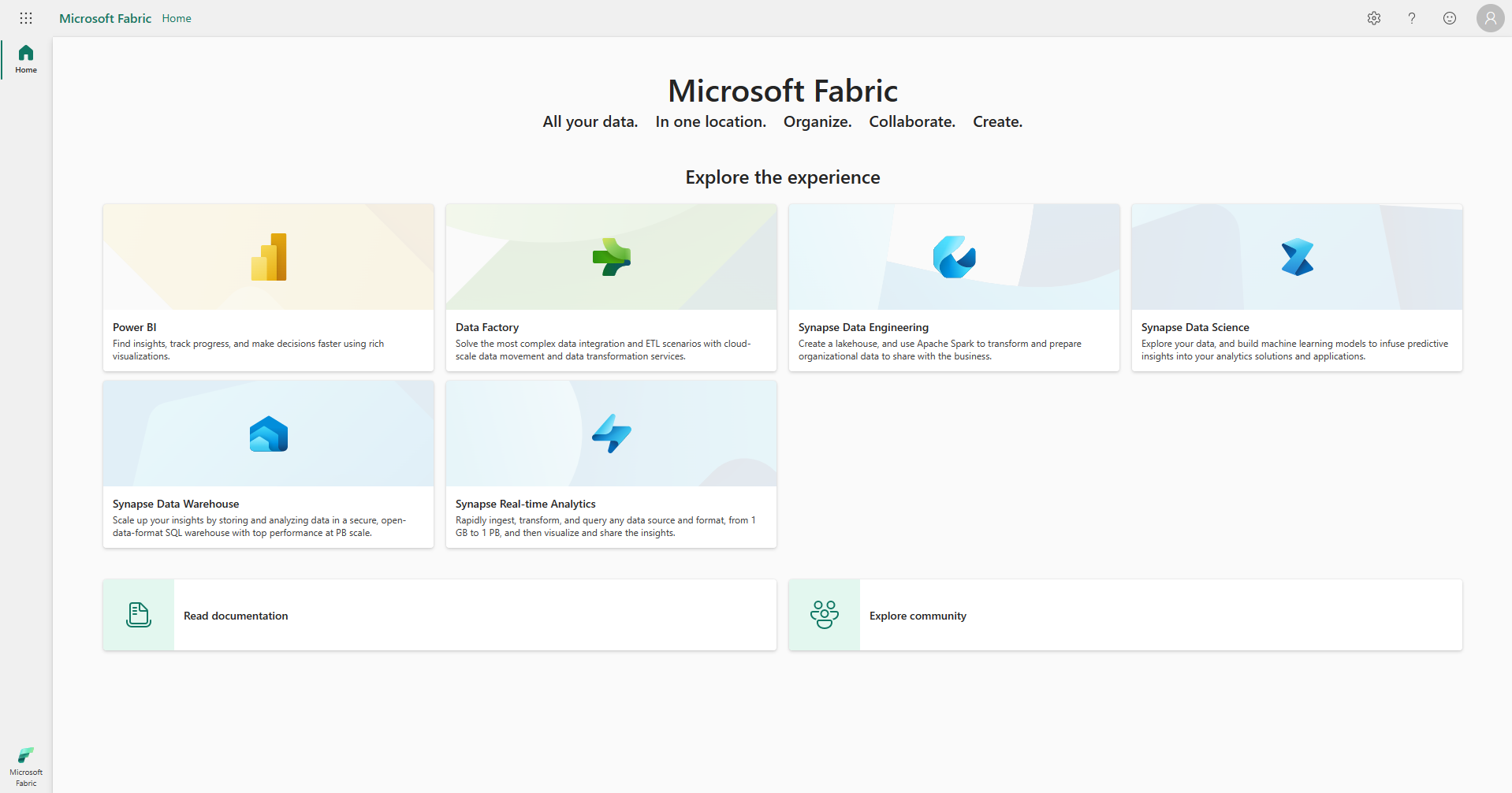
在账户管理器中,选择 免费试用。 如果您没有看到 “免费试用” 或 “开始试用” 或 “试用状态”,则可能是您的租户未启用试用功能。
注意
如果帐户管理员已显示 试用状态,则您可能已有一个 Power BI 试用版 或一个 Fabric(免费)试用版 正在进行中。 若要测试此项,请尝试使用 Fabric 功能。 有关详细信息,请参阅开始使用 Fabric。
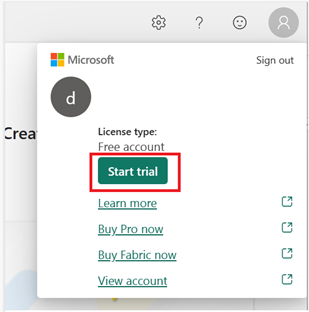
如果出现提示,请同意条款,然后选择 开始试用。
试用容量准备就绪后,会收到确认消息。 选择“明白”,开始在 Fabric 中工作。 你现在是该试用容量的容量管理员。 若要了解如何使用工作区共享试用容量,请参阅 共享试用容量
再次打开客户经理。 请注意“试用状态”的标题。 客户经理会跟踪试用期剩余的天数。 在产品工作流中工作时,您还会在 Fabric 菜单栏中看到倒计时。
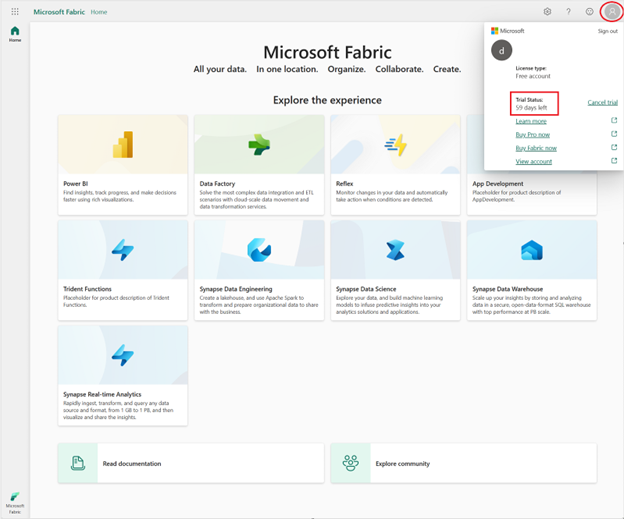
祝贺。 现在,你有一个 Fabric 试用容量,其中包括 Power BI 个人试用版(如果你还没有 Power BI 付费许可证)和一个 Fabric 试用容量。 若要共享容量,请参阅 共享试用容量。
启动 Microsoft Fabric 试用版的其他方法
在某些情况下,Fabric 管理员为租户启用 Microsoft Fabric,但你无权访问启用了 Fabric 的容量。 还有一个选项用来启用 Fabric 容量试用。 当您尝试在自己拥有的工作区(例如 “我的工作区”)中创建 Fabric 项目时,如果该工作区不支持 Fabric 项目,您会收到一个提示,询问是否要开始 Fabric 容量的试用。 如果您同意,您的试用将开始,“我的工作区” 将升级为试用版工作区。 你是容量管理员,可将工作区添加到试用容量。
共享试用容量
Fabric 容量的每个标准试用版包括 64 个容量单位。 启动试用的人员将成为该试用容量的容量管理员。 同一租户上的其他用户也可以启动 Fabric 试用版,并成为其自己的试用容量的容量管理员。 数百个客户可以使用每个试用容量。 但是,Microsoft设置可在单个租户上创建的试用容量数的限制。 若要帮助组织中的其他人试用 Fabric,请共享试用容量。 可通过多种方式进行共享。
使用参与者权限共享
如果启用“参与者权限设置”,其他用户可以将其工作区分配到你的试用容量。 如果你是 Capacity 或 Fabric 管理员,请从管理门户启用此设置。
- 在 Fabric 菜单栏的右上角,选择齿轮图标以打开“设置”。
- 选择“管理门户”>“试用”。 默认设置了“已对整个组织启用”。
启用 参与者权限 意味着工作区中具有管理员角色的任何用户都可以将该工作区分配给试用容量并访问 Fabric 功能。 将这些权限应用于整个组织,或仅将其应用于特定用户或组。
通过分配工作区进行共享
如果你是容量管理员,请将试用容量分配给多个工作区。 有权访问其中一个工作区的任何人都可以参与 Fabric 容量试用。
打开 工作区 并选择高级工作区的名称。
选择省略号(...),然后选择 工作区设置,>高级>试用版。

有关详细信息,请参阅 使用工作区设置。
查找试用容量管理员
请联系容量管理员,请求访问试用容量,或检查组织是否已启用 Fabric 租户设置。 要求 Fabric 管理员使用管理门户查找容量管理员。
如果你是容量管理员或 Fabric 管理员,请在 Fabric 的右上角选择齿轮图标。 选择“管理门户”。 对于 Fabric 试用版,请选择“容量设置”,然后选择“试用”选项卡。
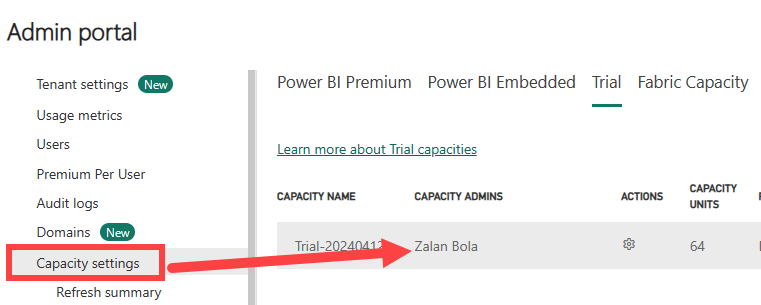
结束 Fabric 试用
通过取消、使其过期或购买完整 Fabric 体验来结束 Fabric 容量试用。 只有容量管理员和 Fabric 管理员才能取消 Fabric 容量的试用。 单个用户没有此功能。
取消试用容量的一个原因是试用容量的容量管理员离开公司。 由于Microsoft限制每个租户可用的试用容量数,你可能希望删除非托管试用版以腾出空间注册新的试用版。
取消免费 Fabric 容量试用版时,不要将工作区及其内容移动到支持 Fabric 的新容量:
- Microsoft无法扩展 Fabric 容量试用版,并且可能无法使用相同的用户 ID 启动新试用版。 其他用户仍然可以启动自己的 Fabric 试用容量。
- 所有许可证都返回到其原始版本。 你不再拥有 PPU 许可证的等效项。 分配给该试用容量的任何工作区的许可证模式将更改为 Power BI Pro。
- 工作区中的所有 Fabric 项都不可用,最终会被删除。 当工作区许可证模式返回到 Power BI Pro 时,Power BI 项不受影响,仍然可用。
- 无法创建支持 Fabric 功能的工作区。
- 不能共享 Fabric 项,例如机器学习模型、仓库和笔记本,无法与其他 Fabric 用户协作处理它们。
- 不能使用这些 Fabric 项创建任何其他分析解决方案。
如果要保留数据并继续使用 Microsoft Fabric,购买容量 并将工作区迁移到该容量。 或者,将工作区迁移到你已拥有支持 Fabric 项的容量。
有关详细信息,请参阅取消、过期和关闭。
试用版过期
标准的 Fabric 容量试用期持续 60 天。 如果你在试用期结束之前未升级到付费的 Fabric 容量,则会按照删除时的保留策略删除非 Power BI Fabric 项。 在到期日期后的 7 天内,可通过向支持 Fabric 的容量分配工作区来保存非 Power BI Fabric 项。
若要在试用结束前保留 Fabric 项,请购买 Fabric。
取消 Fabric 容量试用 - 非管理员
只有容量管理员或 Fabric 管理员才能取消 Fabric 容量试用。
取消 Fabric 试用 - 容量管理员和 Fabric 管理员
容量管理员和 Fabric 管理员可以取消试用容量。 启动试用版的用户将自动成为容量管理员。 Fabric 管理员对所有 Fabric 管理任务具有完全访问权限。 这些工作区中的所有 Fabric 项(非 Power BI 项)都变得不可用,最终会被删除
使用账号管理器取消试用
作为容量管理员,您可以通过客户经理取消您的免费 Fabric 试用容量。 以这种方式取消试用将结束您和您邀请的其他人的试用。
打开客户经理并选择 取消试用。
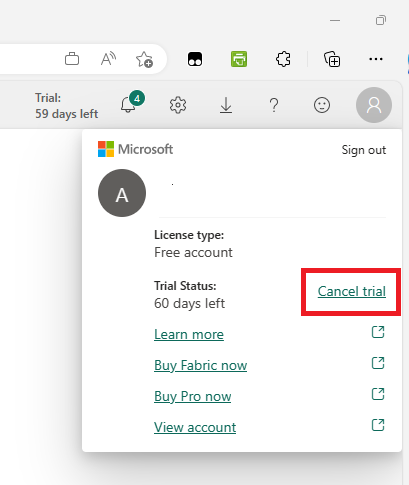
使用管理门户取消 Fabric 试用版
容量管理员或 Fabric 管理员可以使用管理门户取消 Fabric 容量试用。
选择“设置”,>管理门户,>容量设置,。 然后,选择“试用”选项卡。选择要删除的试用容量的齿轮图标。
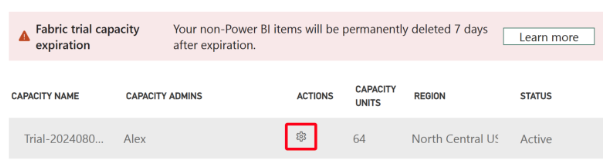
注意事项和限制
我无法开始试用
如果在您的帐户管理中未看到 “开始试用”按钮:
Fabric 管理员可能会禁用访问权限,并且无法启动 Fabric 试用版。 若要请求访问权限,联系 Fabric 管理员。 你也可使用自己的租户开始试用。 有关详细信息,请参阅使用新的 Microsoft 365 帐户注册 Power BI。
你是现有的 Power BI 试用用户,并且在帐户管理器中未看到“开始试用”。 可以通过尝试创建 Fabric 项来启动 Fabric 试用版。 尝试创建 Fabric 项时,会收到启动 Fabric 试用版的提示。 如果未看到此提示,Fabric 管理员可能会停用此操作。
如果您没有工作或学校账户,并且想要注册免费试用。
- 有关详细信息,请参阅使用新的 Microsoft 365 帐户注册 Power BI。
如果在帐户管理器中看到“开始试用”按钮:
如果租户耗尽了试用容量的限制,则可能无法启动试用。 如果是这种情况,则可以使用以下选项:
- 请求另一个试用容量用户与你共享其试用容量工作区。 允许用户访问工作区。
- 通过搜索 Microsoft Fabric,从 Azure 购买 Fabric 容量。
若要调高租户试用容量限制,请联系 Fabric 管理员以创建 Microsoft 支持工单。
在工作区设置中,我无法将工作区分配给试用容量
当 Fabric 管理员在开始试用后关闭试用版时,会发生此 bug。 若要将工作区添加到试用容量,请通过顶部菜单栏中的齿轮图标打开管理门户。 然后选择 试用 > 容量设置 并选择容量的名称。 如果没有找到分配给您的工作区,请在此处添加。
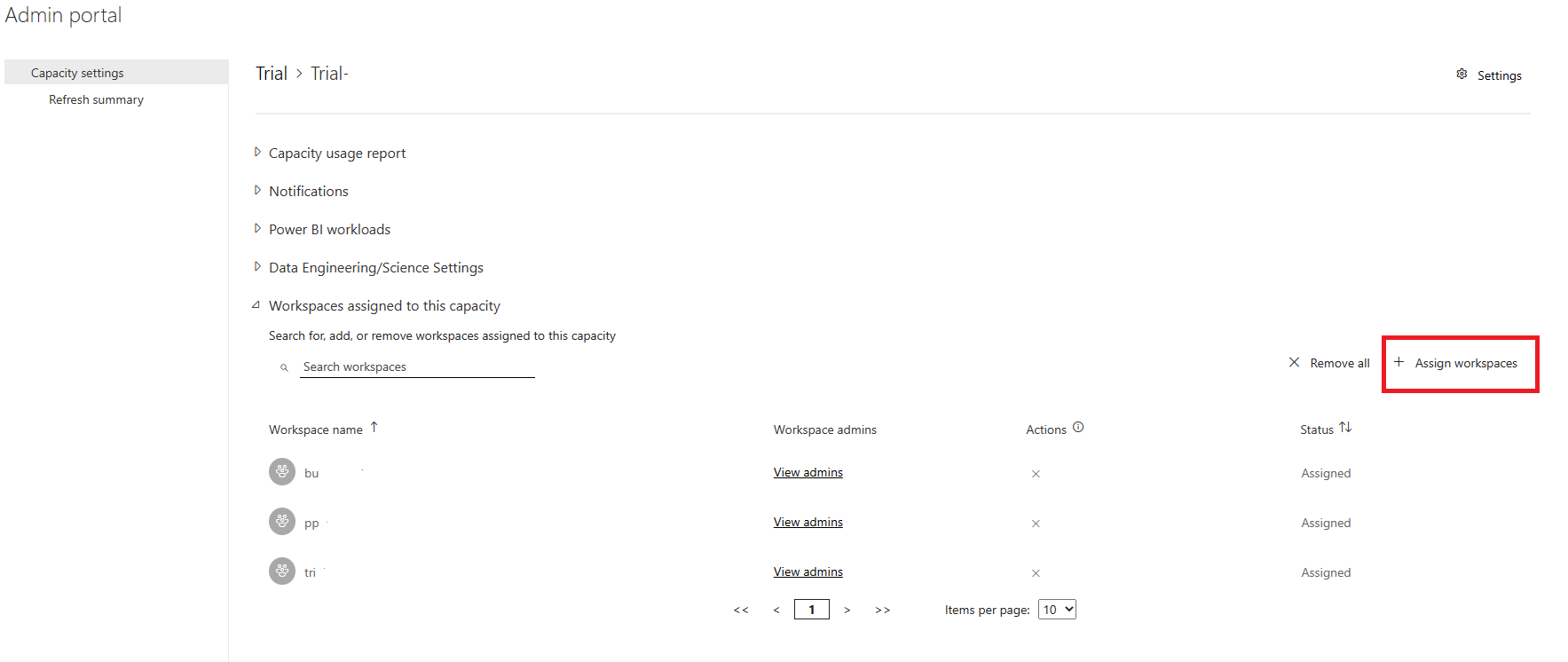
我的 Fabric 试用容量的区域是什么?
如果使用帐户管理器启动试用版,则你的试用容量位于租户的主区域中。 有关如何查找您的 Fabric 主属区域及数据存储位置的信息,请参阅 查找 Fabric 主属区域。
区域对 Fabric 试用版有何影响?
并非所有区域都可用于 Fabric 试用版。 首先查找你的主区域,然后检查你的区域是否支持 Fabric 试用版。 如果主区域未启用 Fabric,请不要使用帐户管理器开始试用。 若要在非主区域的区域开始试用,请按照启动 Fabric 试用版的其他方法中的步骤操作。 如果你已通过帐户管理器开始试用,请取消该试用,然后转而按照启动 Fabric 试用版的其他方法中的步骤进行操作。
是否可以将租户移到另一个区域?
不能在区域之间自行移动组织的租户。 如果需要将组织的默认数据位置从当前区域更改为另一个区域,则必须联系支持人员来管理迁移。 有关详细信息,请参阅在区域之间移动。
Fabric 试用容量可用性(按 Azure 区域)
若要详细了解 Fabric 试用版的区域可用性,请参阅 Fabric 试用容量在所有区域中都可用。
Fabric 试用版与 Power BI 付费版的单独试用有何不同?
Power BI 付费版的每个用户试用版允许访问 Fabric 登陆页面。 注册 Fabric 试用版后,可以使用试用容量来存储 Fabric 工作区和项以及运行 Fabric 工作负载。 所有指导 Power BI 许可证 的规则以及在 Power BI 工作负载中可以执行的操作都保持不变。 主要区别在于,访问非 Power BI 工作负载和项需要 Fabric 容量。
自动缩放
Fabric 试用容量不支持自动缩放。 如果需要更多计算容量,可以在 Azure 中购买 Fabric 容量。
对于现有 Synapse 用户
Fabric 试用版与概念验证 (POC) 不同。 概念验证(POC)是企业标准的审核过程,需要财务投资,以及花费数月定制平台和使用提供的数据。 Fabric 试用版适用于用户,不需要自定义。 用户可以注册免费试用版,并在可用容量单位范围内立即开始运行产品工作负荷。
无需 Azure 订阅即可启动 Fabric 试用版。 如果您已有 Azure 订阅,您可以购买付费的 Fabric 容量。
对于现有 Power BI 用户
试用容量管理员可以使用工作区设置将现有工作区迁移到试用容量,并选择 试用 作为许可证模式。 若要了解如何迁移工作区,请参阅 创建工作区。
